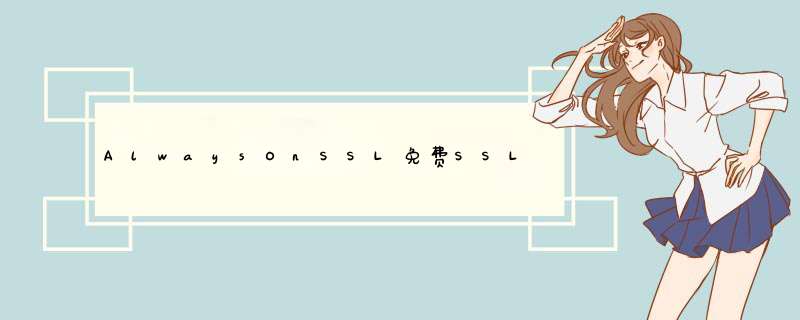
一、AlwaysOnSSL官网
二、申请过程
关于免费SSL证书,蜗牛789介绍的较多的是Let’s Encrypt、TrustAsia、AlphaSSL这三款,目前免费SSL证书使用最为广泛的是Let’s Encrypt免费SSL证书。
2018年Let’s Encrypt免费SSL证书在上线泛域名免费证书后(#消息#Let’s Encrypt域名通配符免费SSL证书将于2月27日上线),自然会引起SSL证书界的震动。
其实关于Let’s Encrypt、TrustAsia、AlphaSSL这三款免费证书如何申请,大家可以查看2017年热门免费SSL证书盘点 附热门免费SSL证书申请教程文章。
蜗牛在这里要为大家介绍的AlwaysOnSSL免费SSL证书其实蜗牛在2017年热门免费SSL证书盘点文章中提到过,但是蜗牛并未写过相关申请教程。
以前申请一次使用期限是半年,目前申请一次申请期限是一年,还是值得使用的。
下面就把自己体验申请AlwaysOnSSL免费SSL证书的过程记录了下来,方便新接触的网友使用。
一、AlwaysOnSSL官网
提示:官网是英文页面的,如果不懂英文,建议使用谷歌浏览器能同步翻译页面。
点击下载
【谷歌浏览器最新绿色便携版】
二、申请过程
1、首先注册一个账号,蜗牛就不多说了。
申请账号后并登录,然后在下图位置输入你要申请证书的域名。
2、生成CSR文件,并且请保管好CSR文件、KEY文件,因为安装SSL证书的时候还需要用到KEY文件。
至于CSR文件如何生成,可以使用CSR文件在线生成工具。
3、填写CSR文件,选择验证方式,蜗牛建议选择DNS验证。
4、到域名解析处添加下面TXT解析记录,两条任选一条即可。
解析完成后稍微等一下点击“continue”完成验证。
下面蜗牛使用的是阿里云注册的域名,使用阿里云自带的解析功能。
5、通过验证后显示如下图。
表示申请成功。
6、我们可以在管理页面下载证书文件,不同的建站环境下载不同的证书,蜗牛是nginx环境,下载文件后右键使用记事本打开文件可以查看到证书文件编码。
7、下面是蜗牛以宝塔面板为例,成功安装自己刚才申请的AlwaysOnSSL免费SSL证书。
欢迎分享,转载请注明来源:内存溢出

 微信扫一扫
微信扫一扫
 支付宝扫一扫
支付宝扫一扫
评论列表(0条)